Editar ou eliminar uma tabela
Com o Dataverse for Teams, pode realizar os seguintes tipos de operações numa tabela:
- Criar colunas na tabela.
- Elimine uma tabela.
- Criar, editar e eliminar relações nas tabelas. Mais informações: Trabalhar relações nas tabelas
Editar propriedades de tabela
No Microsoft Teams, pode editar quatro propriedades da tabela:
- Nome a apresentar: O nome que pretende exibir para a tabela.
- Nome plural a apresentar: O plural da tabela, quando necessário para exibição.
- Descrição: uma breve descrição do objetivo da tabela.
- Definições de criação rápida: Isto permite a criação rápida de registos para aplicações de clientes que suportam esta funcionalidade.
Nota
- Também pode editar uma tabela usando o editor visual. Mais informações: Criar a sua primeira tabela
- A cada ambiente Dataverse for Teams é atribuído um prefixo quando é criado, como cr1a3. O nome de cada tabela e coluna que criar será prefixado com este valor. Não é possível alterar este valor.
No painel de navegação esquerdo, selecione Tabelas.
Selecione a tabela desejada, selecione Definições na barra de comando e, em seguida, selecione a caixa de diálogo Editar tabela.
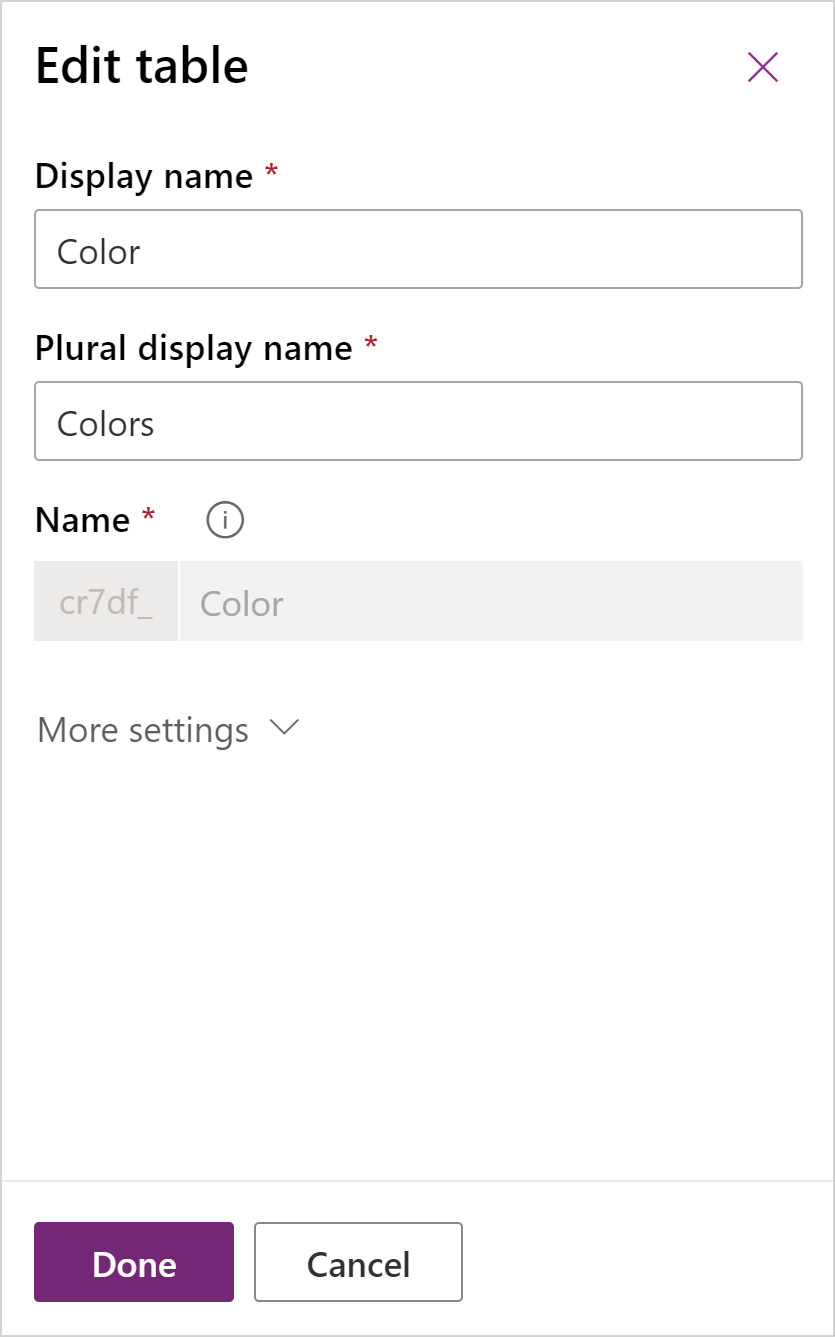
Para mais informações sobre estas definições, consulte Criar uma tabela.
Efectue as alterações pretendidas e, em seguida, selecione Concluído.
Editar colunas de tabela
Pode editar colunas de tabela utilizando o editor visual.
No painel de navegação esquerdo, selecione Tabelas.
Selecione a tabela desejada, selecione Edição dados na barra de comando para exibir o editor visual.
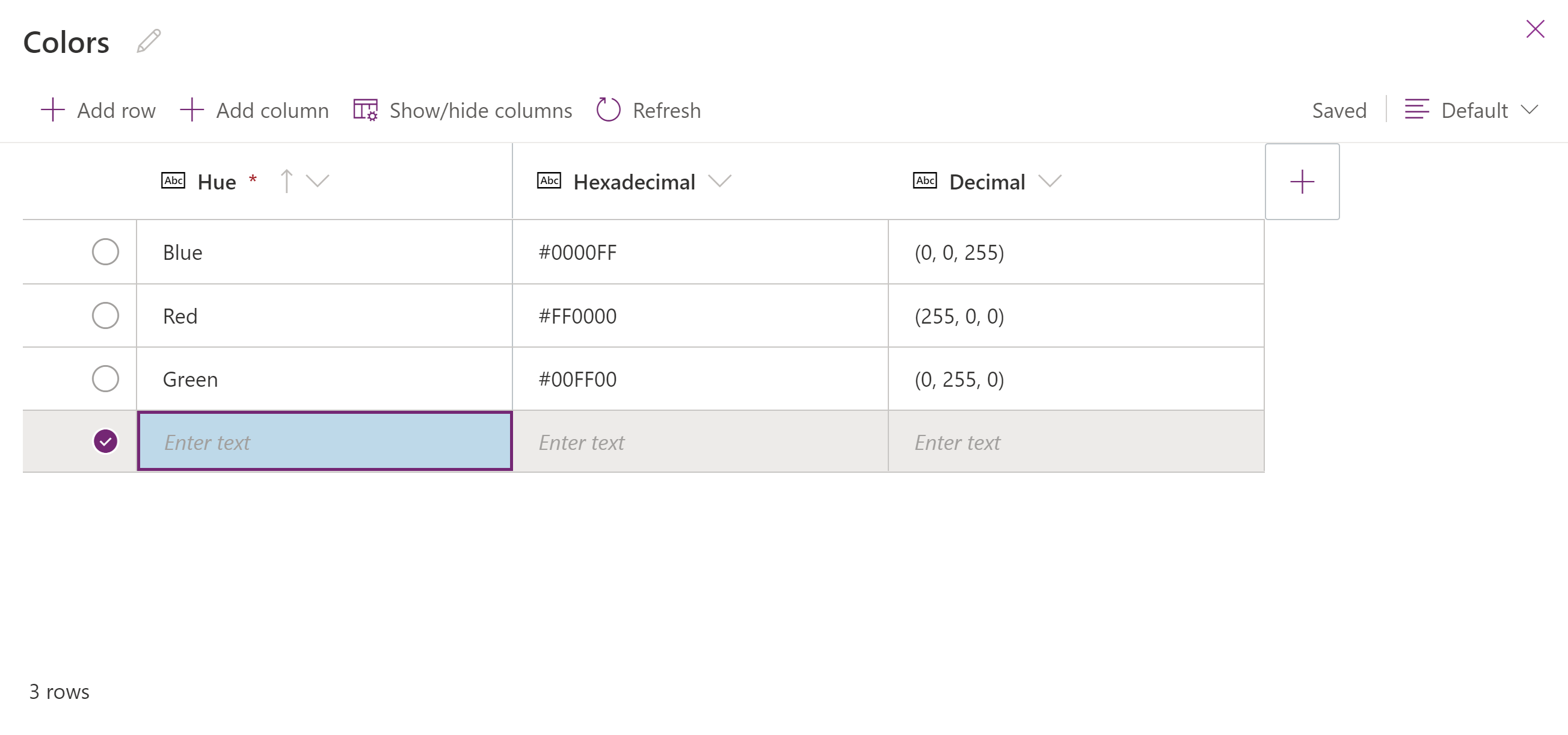
Mais informações: Criar a sua primeira tabela
Eliminar uma tabela
Qualquer pessoa que seja membro da equipa pode eliminar tabelas que não façam parte de um solução gerida.
Na lista Tabelas, selecione … ao lado da tabela que pretende eliminar e, em seguida, selecione Apagar a tabela. Em alternativa, ao visualizar uma tabela, selecione Eliminar tabela na barra de comando.
Consulte também
Trabalhar com relações de tabelas
Nota
Pode indicar-nos as suas preferências no que se refere ao idioma da documentação? Responda a um breve inquérito. (tenha em atenção que o inquérito está em inglês)
O inquérito irá demorar cerca de sete minutos. Não são recolhidos dados pessoais (declaração de privacidade).